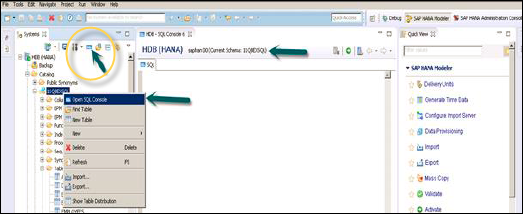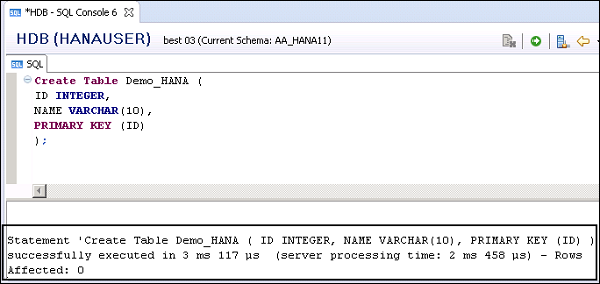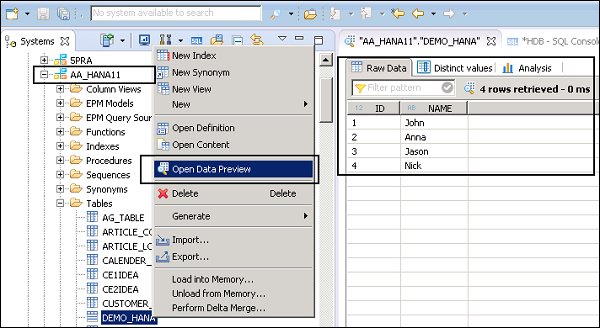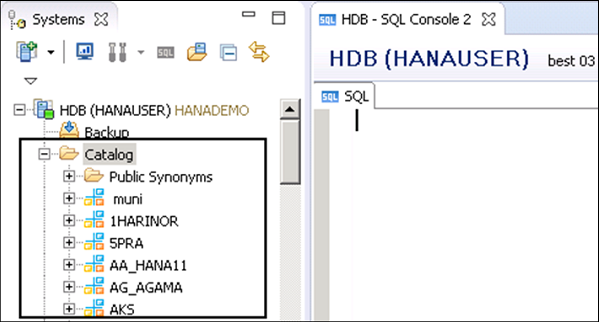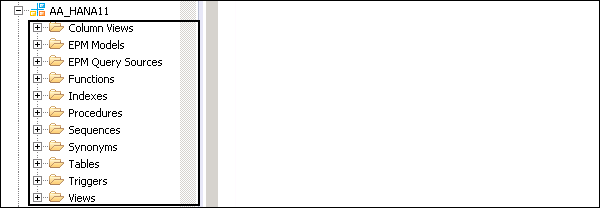SAP HANA — это база данных в памяти, которая поддерживает все функции обычной базы данных. Вы можете выполнять все операторы DDL, DML и DCL для объектов базы данных. Пользователи могут создавать новые таблицы, представления, функции, триггеры и все другие функции базы данных, используя интерфейс HANA Studio.
Доступ к таблицам в базе данных HANA можно получить из HANA Studio на вкладке Каталог в разделе Схемы. Новые таблицы могут быть созданы с помощью следующих двух методов —
- Использование редактора SQL
- Использование опции GUI
Все объекты базы данных — таблицы, представления и другие объекты можно использовать для разработки слоя Universe — Data Foundation, а затем для публикации репозитория Business Layer в BO для отчетов BI.
Как получить доступ к редактору SQL?
В SAP HANA Studio откройте редактор SQL, выбрав имя Схемы и щелкните опцию в кружке на следующем снимке экрана. Вы можете выполнить все запросы SQL в редакторе SQL, которые необходимы для выполнения обычных функций базы данных. Вы можете создавать новые таблицы, представления, написав команду CREATE в окне редактора или щелкнув правой кнопкой мыши по имени схемы и написав следующий скрипт Create.
Ниже приведена команда «Создать таблицу SQL», которую можно использовать для создания таблицы столбцов в базе данных HANA.
Create column Table Sample1 ( Cust_ID INTEGER, Cust_NAME VARCHAR(10), PRIMARY KEY (Cust_ID) );
Чтобы вставить данные, запустите оператор Insert в редакторе SQL. «Образец» — это имя таблицы.
Insert into Sample Values (101,'Jon'); Insert into Sample Values (201,'Tina'); Insert into Sample Values (301,'Jacob');
Когда данные введены, вы можете увидеть данные в этой таблице на основе строк, перейдя к опции Предварительный просмотр данных. Чтобы просмотреть данные, щелкните правой кнопкой мыши имя таблицы → Открыть предварительный просмотр данных.
Все объекты базы данных в системе SAP HANA хранятся в папке CATALOG в HANA Studio. Ниже приведены ключевые возможности системы базы данных SAP HANA.
-
Вы можете использовать высокопроизводительную базу данных в памяти для обработки сложных транзакций и аналитики. Вы можете управлять большими томами базы данных в контейнерах многопользовательских баз данных.
-
Система SAP HANA объединяет обработку OLAP и OLTP в единую базу данных в памяти. Он устраняет узкие места на диске, предлагая потрясающую производительность.
-
Используя компонент базы данных SAP HANA в памяти, вы можете запускать расширенные аналитические запросы, которые по своей природе являются сложными с высокоскоростными транзакциями, чтобы получать правильные, актуальные ответы за доли секунды.
Вы можете использовать высокопроизводительную базу данных в памяти для обработки сложных транзакций и аналитики. Вы можете управлять большими томами базы данных в контейнерах многопользовательских баз данных.
Система SAP HANA объединяет обработку OLAP и OLTP в единую базу данных в памяти. Он устраняет узкие места на диске, предлагая потрясающую производительность.
Используя компонент базы данных SAP HANA в памяти, вы можете запускать расширенные аналитические запросы, которые по своей природе являются сложными с высокоскоростными транзакциями, чтобы получать правильные, актуальные ответы за доли секунды.
Все 2-мерные объекты существуют в схемах в базе данных HANA. Схемы отображаются в папке «Каталог» в HANA Studio. Когда вы раскрываете любую схему, вы можете видеть внутри нее различные реляционные объекты — функции, индексы, представления и синонимы.
Если вы откроете кокпит SAP HANA по следующей ссылке, вы увидите различные функции базы данных в системе HANA: https: // best: 4303 / sap / hana / admin / cockpit
Как создать представление в базе данных HANA?
Чтобы создать представление в одной таблице, напишите следующий оператор SQL.
создать представление view_name как
select ARTICLE_ID,ARTICLE_LABEL,CATEGORY,SALE_PRICE from "AA_HANA11"."ARTICLE_LOOKUP";
Отбрасывание просмотра
Вы можете удалить представление, используя команду «Удалить», как мы отбрасываем таблицу.